¿Cómo conecto mi correo electrónico personal a HubSpot?
Conecta un correo electrónico personal a HubSpot para enviar correos electrónicos individuales desde CRM, registrar respuestas de correo electrónico al CRM, enviar correos electrónicos de secuencias e instalar HubSpot Sales.
Al conectar tu correo electrónico personal, le darás permiso a HubSpot para enviar correos a tus contactos usando los servidores de correo electrónico de tu empresa. Algunas herramientas de HubSpot requieren una conexión de correo electrónico personal. Puedes conectar varios correos electrónicos personales a HubSpot que tu usuario puede usar para enviar correos electrónicos.
Una dirección de correo electrónico de equipo es una dirección de correo electrónico a la que varios usuarios tienen acceso y usan para comunicarse con los clientes. Puedes conectar una dirección de correo electrónico de equipo a la bandeja de entrada de conversaciones para que tu equipo pueda ver, administrar y responder correos electrónicos en un solo lugar. Descubre cómo conectar una dirección de correo electrónico de equipo a HubSpot o revisar esta guía sobre las diferentes conexiones de la bandeja de entrada en HubSpot.
Antes de comenzar
A continuación, encontrarás definiciones de términos relevantes para el proceso de conexión de correo electrónico.
| Término. | Definición |
| Cuenta/dirección de correo electrónico | La dirección de correo electrónico que utilizas para iniciar sesión en tu cliente de correo electrónico y enviar correos electrónicos a tus contactos, como la dirección de correo electrónico de tu empresa (tu.nombre@hubspot.com). |
| Cliente de correo electrónico | La aplicación que utilizas para acceder a tus correos electrónicos. En algunos casos, tu cliente de correo electrónico puede ser el mismo que tu proveedor de correo electrónico (es decir, Gmail es un proveedor de correo electrónico y un cliente de correo electrónico). |
| Proveedor de correo electrónico | El servicio, como Gmail u Office 365, que te permite enviar y recibir correos electrónicos. |
Para conectar un correo electrónico personal a HubSpot:
- Debes tener permisos de Acceso a ventas o permisos de Acceso a cuenta.
- Un correo electrónico personal debe ser único para tu usuario y no lo puede otro miembro de tu equipo. Debería ser la dirección de correo electrónico que normalmente utilizas para enviar correos electrónicos a tus contactos, como la dirección de correo electrónico de tu empresa.
- Confirma qué proveedor de correo electrónico está alojado en tu dirección de correo electrónico y luego sigue las instrucciones para conectarse a HubSpot con ese proveedor. Puedes solicitar a tu departamento de TI o puedes usar MxToolbox para buscar el proveedor de servicios de correo electrónico de tu dominio de correo electrónico.
Nota: HubSpot no admite una conexión con ActiveSync, pero si usas ActiveSync en tu cliente de correo electrónico, conecta tu cuenta usando la conexión de HubSpot-Exchange.
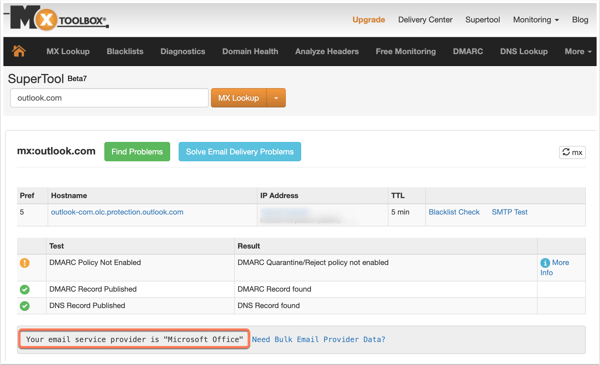
Nota: según la configuración de seguridad, puedes ver tu sistema de seguridad en los resultados de MxToolBox en lugar de tu proveedor de correo electrónico. Por ejemplo, si usas Mimiecast, verás Mimiecast listado como tu proveedor. Revisa con tu equipo de TI para confirmar quién aloja tu correo electrónico.
Conectar tu cuenta de Gmail
Nota: si conectaste una bandeja de entrada de Gmail que tiene un alias configurado, este se mostrará en el menú desplegable del campo De en el creador de correos electrónicos. El alias debe establecerse en tu cuenta de Gmail antes de conectar tu bandeja de entrada.
Si tienes el Programa de protección avanzada de Google activado en tu cuenta de Gmail, no puedes conectar tu bandeja de entrada a HubSpot.
- En tu cuenta de HubSpot, haz clic en el settings símbolo de configuración, situado en la barra de navegación principal.
- En el menú de la barra lateral izquierda, navega a General.
- Haz clic en la pestaña Correo electrónico.
- Haz clic en Conectar correo electrónico personal.
- Selecciona Google/Gmail.
- Lee qué esperar cuando conectas tu bandeja de entrada de Gmail a HubSpot y luego haz clic en Continuar.
- A continuación, se te pedirá que inicies sesión en tu cuenta de Gmail. Introduce la dirección de correo electrónico de la cuenta de Google que te gustaría usar. Si ya iniciaste sesión en una o más de tus cuentas de Gmail, elige la cuenta que te gustaría conectar.
- Revisa los permisos necesarios y luego haz clic en Permitir.
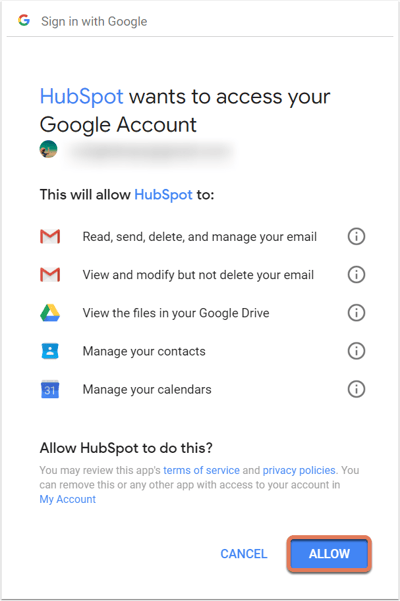
- Se redireccionará a tu configuración y aparecerá un cuadro de diálogo para informarte de que tu bandeja de entrada de Gmail está conectada a HubSpot.
Información necesaria: al usar la integración de correo de Gmail con HubSpot, le otorgas a este último acceso a información asociada con tu cuenta, incluidos contactos, correos, calendario, listas de distribución, líneas de asunto y URL de enlaces con seguimiento de tu correo electrónico, si usas la funcionalidad de seguimiento de correo electrónico. Además, HubSpot podrá leer, modificar, crear y enviar correos electrónicos desde tu cuenta de Gmail conectada. HubSpot escaneará el contenido de tus correos electrónicos para identificar los correos a los que has elegido hacerles seguimiento y así poder proporcionarte la característica de notificaciones. HubSpot almacenará respuestas, correo saliente, encabezados de correo electrónico, líneas de asunto, listas de distribución, alias, horarios de envío y cuerpos de mensajes. Es posible que tus correos electrónicos contengan información confidencial, como nombres de contactos, comunicaciones privadas o información médica o financiera. Entiendes que las correspondencias a las que les haces seguimiento serán visibles para otros usuarios en tu cuentas de HubSpot
Si conectas tu cuenta de Gmail mediante IMAP (o conexión con la bandeja de entrada genérica), el Servicio de suscripción tendrá acceso solo a la dirección de correo electrónico, la contraseña, la información del servidor, los metadatos de correo electrónico y el texto de los mensajes. Además, para conectar tu cuenta de Gmail mediante IMAP, no es necesario que conectes ninguna otra aplicación de G Suite.
Conectar tu cuenta de Office 365
Nota: no puedes conectar bandejas de correos compartidas para Office 365 a HubSpot. HubSpot no admite entornos de GCC High y DOD de Office 365.
- En tu cuenta de HubSpot, haz clic en el settings símbolo de configuración, situado en la barra de navegación principal.
- En el menú de la barra lateral izquierda, navega a General.
- Haz clic en la pestaña Correo electrónico.
- Haz clic en Conectar correo electrónico personal.
- Luego haz clic en Office 365.
- Lee qué esperar cuando conectas tu bandeja de entrada de Office 365 a HubSpot y haz clic en Continuar.
- Se te pedirá que inicies sesión en tu cuenta de Office 365. Introduce la dirección de correo electrónico de la cuenta de Office 365 que te gustaría usar. Si ya iniciaste sesión en una o más de tus cuentas de correo electrónico, elige la cuenta que te gustaría conectar.
- Se te redireccionará nuevamente a tu configuración donde se verificará y completará la conexión. Aparecerá un cuadro de diálogo para informarte que tu bandeja de entrada de Office 365 está conectada a HubSpot.
Información necesaria: si usas la integración de correo electrónico de Outlook con el producto de HubSpot, el producto de HubSpot tendrá acceso a la información asociada con tu cuenta, incluidos contactos, correos electrónicos, calendario, listas de distribución, líneas de asunto y URL de enlaces con seguimiento de tu correo electrónico, si usas la funcionalidad de seguimiento de correo electrónico. HubSpot escaneará el contenido de tus correos electrónicos para identificar los correos a los que has elegido hacerles seguimiento y así poder proporcionarte la característica de notificaciones. HubSpot almacenará respuestas, correo saliente, encabezados de correo electrónico, líneas de asunto, listas de distribución, alias, horarios de envío y cuerpos de mensajes. La correspondencia a la que le haces seguimiento será visible para otros usuarios en tu cuenta de HubSpot.
Conecta tu bandeja de entrada a través de IMAP
Antes de conectar tu bandeja de entrada mediante IMAP, revisa los requisitos técnicos con tu equipo de TI. Debes cumplir con todos los requisitos técnicos antes de poder conectar. También puedes revisar el Resumen de privacidad de HubSpot Sales antes de conectar.
Nota: si estás tratando de conectar una cuenta de correo electrónico a la bandeja de entrada de conversaciones, debes conectar una bandeja de entrada que esté alojada con Gmail u Office 365. Conversaciones no admite una conexión IMAP.
HubSpot no admite Amazon IAR y Amazon WorkMail. Si experimentas problemas con tu correo electrónico conectado y usa cualquiera de estos proveedores de correo electrónico para alojar tu correo electrónico, HubSpot recomienda cambiar a los proveedores de correo electrónico a Gmail u Office 365.
Para conectar tu cuenta usando IMAP:
- En tu cuenta de HubSpot, haz clic en el settings símbolo de configuración, situado en la barra de navegación principal.
- En el menú de la barra lateral izquierda, navega a General.
- Haz clic en la pestaña Correo electrónico.
- Haz clic en Conectar correo electrónico personal.
- Selecciona Otra cuenta de correo electrónico.
- Lee qué esperar cuando conectas tu bandeja de entrada a HubSpot y luego haz clic en Continuar.
- A continuación, introduce la dirección de correo electrónico y la contraseña que utilizas para iniciar sesión en tu cuenta de correo electrónico. En la mayoría de los casos, HubSpot podrá detectar la configuración de IMAP y SMTP de tu servidor después de que introduzcas la dirección de correo electrónico y la contraseña. O, si un administrador en tu cuenta ya ha configurado la configuración IMAP de tu dominio, tu información de servidor IMAP y SMTP se completará automáticamente.
Nota: si tu bandeja de entrada de correo electrónico usa autentificación de dos factores, deberás introducir una contraseña de la aplicación de terceros. Revisa la documentación de tu proveedor de correo electrónico (por ejemplo, Yahoo Mail o iCloud) para obtener instrucciones sobre cómo generar una contraseña de la aplicación de terceros. Más información sobre cómo conectar tu bandeja de entrada con autentificación de dos factores en la Comunidad.
- Si HubSpot no detecta la configuración IMAP y SMTP de tu servidor, haz clic para ampliar las Opciones avanzadas.
- Si tu correo saliente (SMTP) no utiliza las mismas credenciales que el correo entrante (IMAP), desactiva la casilla de comprobación El correo saliente usa las mismas credenciales que los entrantes y luego introduce las credenciales para los servidores de correo saliente y entrante.
- De lo contrario, introduce el nombre de usuario de tu servidor, el servidor IMAP y el puerto, y el servidor SMTP y el puerto en los campos correspondientes.
- También puedes seleccionar la casilla de comprobación junto a Permitir Certificado no seguro de ser necesario. Descubre cómo encontrar esta información del servidor en tu cliente de correo electrónico.
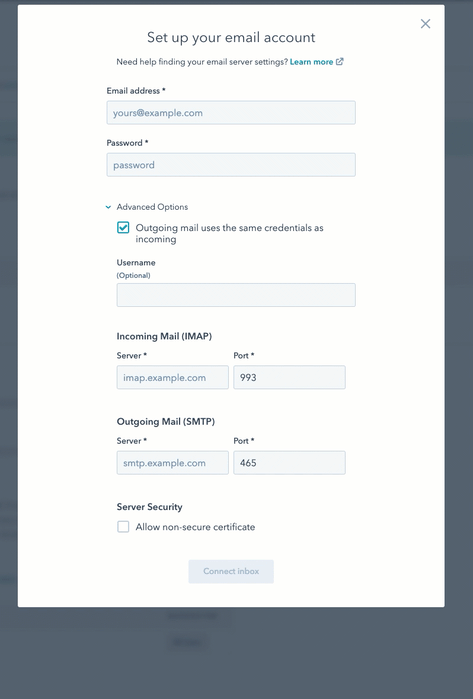
- Haz clic en Conectar bandeja de entrada.
- Tu conexión se verificará y se completará, y aparecerá un cuadro de diálogo para informarte de que tu bandeja de entrada ahora está conectada a HubSpot.
Información necesaria: si conectas tu cuenta de correo electrónico mediante IMAP (o conexión con la bandeja de entrada genérica), HubSpot tendrá acceso solo a la dirección de correo electrónico, la contraseña, la información del servidor, los metadatos de correo electrónico y los cuerpos de mensajes. Además, para conectar tu cuenta de Outlook mediante IMAP, no es necesario que conectes otras aplicaciones de Microsoft.
Conectar tu cuenta de Exchange
Antes de conectar tu bandeja de entrada de Exchange, confirma con tu equipo de TI que tu servidor de Exchange está ejecutando Exchange 2010 SP2 y superior. Tu dirección de correo electrónico y contraseña de Exchange se requieren para conectar tu bandeja de entrada, pero dependiendo de la configuración de tu servidor de Exchange, HubSpot puede requerir información adicional para conectar. Consulta la tabla a continuación antes de conectar tu bandeja de entrada para asegurarte de tener toda la información necesaria.
| Información (*obligatorio) | Valores de ejemplo |
| Dirección de correo electrónico* | jdoe@hubspot.com |
| Contraseña* | HubSpot123 |
| Nombre de usuario | jdoe |
| URL de Exchange | https://email.hubspot.com/ews/exchange.asmx |
| Versión de Exchange | Exchange 2010 SP2 y superior |
Nota: si tu bandeja de entrada de correo electrónico usa autentificación de dos factores, deberás introducir una contraseña de la aplicación de terceros. Revisa la documentación de Microsoft para descubrir cómo generar una contraseña de la aplicación de terceros.
- En tu cuenta de HubSpot, haz clic en el settings símbolo de configuración, situado en la barra de navegación principal.
- En el menú de la barra lateral izquierda, navega hasta General.
- Haz clic en la pestaña Correo electrónico.
- Haz clic en Conectar correo electrónico personal.
- En el cuadro de diálogo, selecciona Exchange.
- Lee qué esperar cuando conectas tu bandeja de entrada a HubSpot y luego haz clic en Continuar. También puedes revisar el Resumen de privacidad de HubSpot Sales antes de conectar.
- En el cuadro de diálogo, escribe la siguiente información:
- Dirección de correo electrónico: tu dirección de correo electrónico de Exchange.
- Nombre de usuario: ingresa tu nombre de usuario. Típicamente, esto es lo que aparece antes del símbolo @ en la dirección de correo electrónico o el ID de usuario.
- Contraseña: tu contraseña de Exchange.
- URL de Exchange: introduce la URL utilizada para acceder a tu servidor de Exchange.
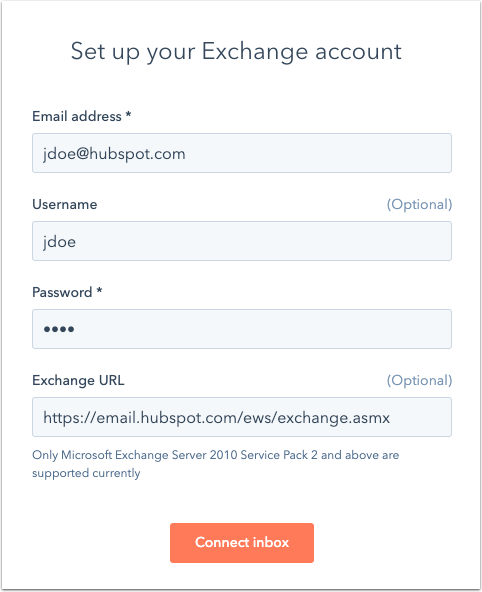
Nota: la URL de Exchange de tu servidor de Exchange probablemente será formateada como https://mail.domain.com/ews/exchange.asmx. Si no estás seguro de qué introducir, inicia sesión en tu buzón de Exchange desde un navegador web y luego copia la URL y pégala en el campo URL de Exchange. HubSpot podrá detectar y recomendar la URL de Exchange correcta.
- Haz clic en Conectar bandeja de entrada.
- Tu conexión se verificará y se completará, y aparecerá un cuadro de diálogo para informarte de que tu bandeja de entrada de Exchange ahora está conectada a HubSpot.
Si encuentras un error al conectar tu cuenta de Exchange, obtén más información sobre la solución de problemas de conexión de cuentas.
Información necesaria: si conectas tu cuenta de correo electrónico a través de Exchange, HubSpot tiene acceso a tu dirección de correo electrónico, contraseña, información del servidor, metadatos del correo electrónico y cuerpos de los mensajes. Estas credenciales dan acceso a HubSpot a otra información asociada a tu cuenta, como el calendario, los contactos y los grupos de distribución.